Откроем нашу фотографию.

Выделите девушку удобным для вас способом и скопируйте её силуэт на новый слой. Предыдущий слой удалите.

Теперь увеличим яркость фото, для начала используем кривые Image - Adjustments - Curves (Изображение - Коррекция – Кривые).
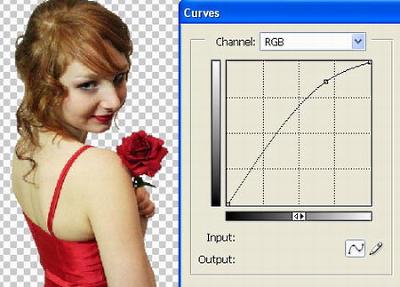
Сделаем цвета более интенсивными с помощью микширования каналов Image - Adjustments - Selective Color. (Изображение – Коррекция – Микширование каналов).
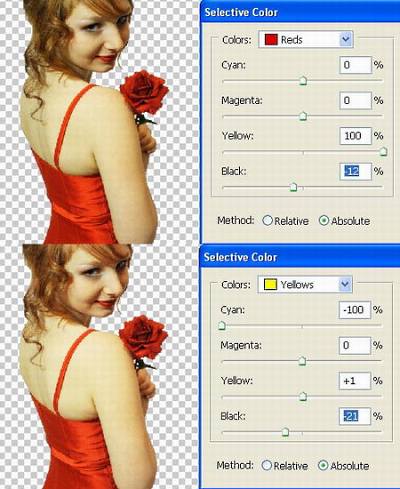
Выберите инструмент Штамп (Stamp) с кистью в 2 пикселя и пройдитесь им по волосам девушки, чтобы придать им более живой вид. (Stamp) с кистью в 2 пикселя и пройдитесь им по волосам девушки, чтобы придать им более живой вид.
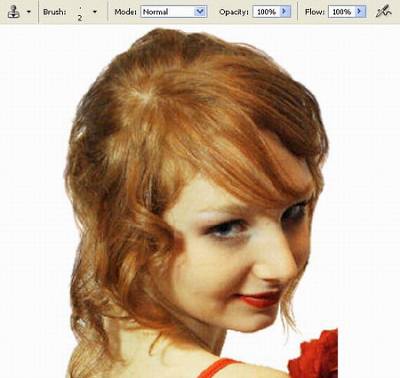
Создайте копию этого слоя, и размойте его Filter - Blur - Gaussian Blur. (Фильтр – Размытие – Размытие по гауссу).
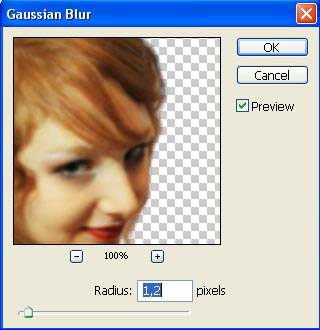
Изменим режим наложения на «Мягкий свет» (Soft Light) и установим прозрачность(Opacity) слоя на 35%. Теперь слейте слои (Сtrl+Е).

В новом окне откроем вот такой рисунок.

Теперь переместим фотографию девушки на новый фон.

Для гармонии фона и девушки нужно немного изменить цвет заднего плана, используя при этом «Выборочная коррекция цвета» Image - Adjustments - Selective Color (Изображение – Редактирование – Выборочная коррекция цвета):
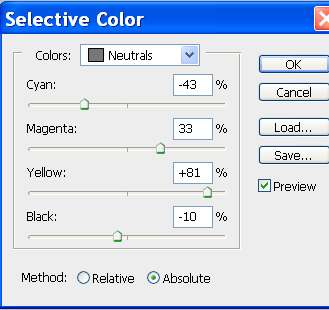
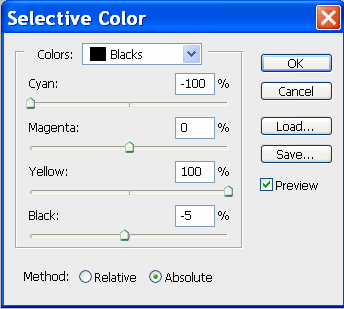
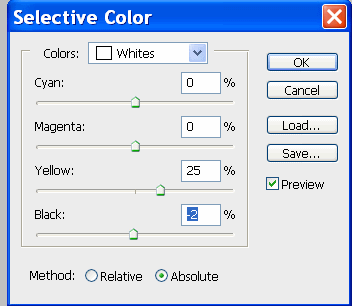
С помощью инструмента осветлитель придадим немного блеска волосам:
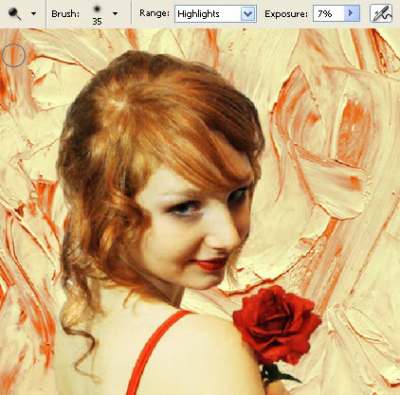
Используйте два фильтра по очереди, сначала Filter - Distort - Diffuse Glow (Фильтры – Искажение – Рассеянный свет), затем Filter - Brush Strokes - Sprayer Strokes (Фильтр – Штрихи – Аэрограф.).


Создайте копию слоя с фоном и поместите его над слоем с девушкой, добавьте к слою маску , выберите вертикальный градиент , выберите вертикальный градиент с чёрным цветом и протяните его сверху вниз. Должна остаться видна только нижняя часть слоя. с чёрным цветом и протяните его сверху вниз. Должна остаться видна только нижняя часть слоя.

Измените цвет градиента на белый и сделайте теперь видимой верхнюю часть слоя.

Слейте все слои (Shift+Ctrl+E) и создайте копию того, что получилось. Примените Filter - Brush Strokes - Angled Strokes (Фильтр – Штрихи – Наклонные штрихи).
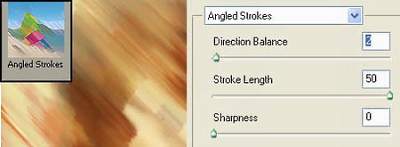
Создайте маску для этого слоя, выберите чёрный радиальный градиент, чтобы этот слой стало видно только на краях.
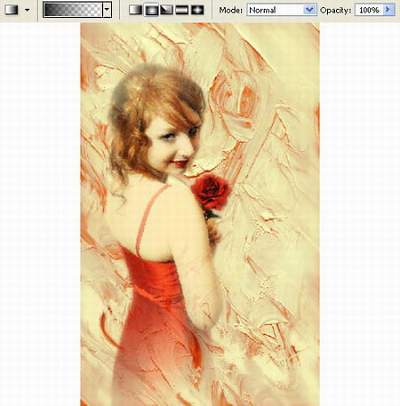
Слейте все слои. С помощью инструмента Burn  (Затемнитель), сделайте края чуть темнее. (Затемнитель), сделайте края чуть темнее.
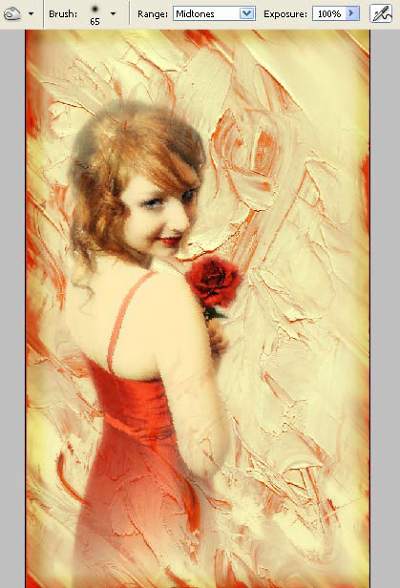
Сделаем заключительные исправления на яркости и контрасте с помощью кривых (Сtrl+M).
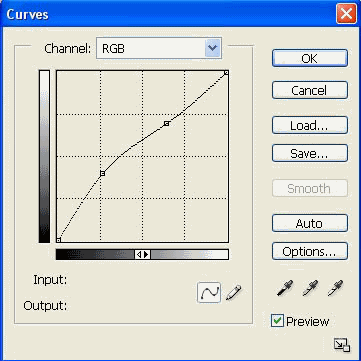
Вот что мы получаем:

| 
